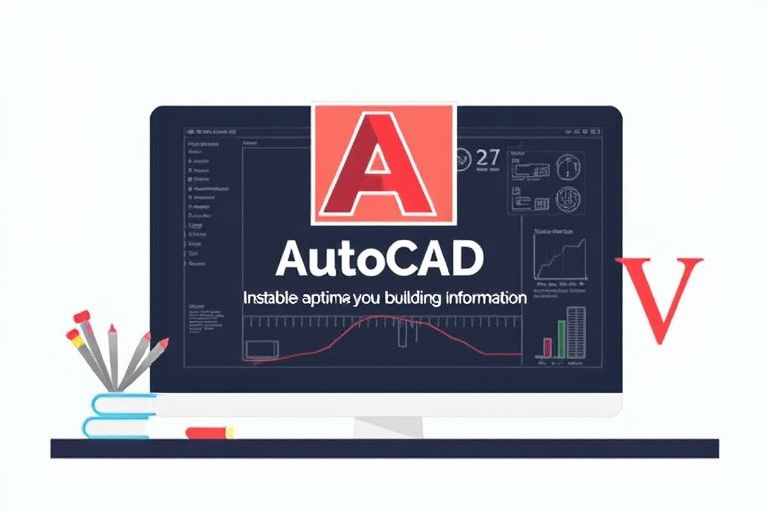如何安装施工图插件软件?新手必看的完整步骤与避坑指南
在建筑、结构、机电等工程设计领域,施工图插件软件已成为提升效率和精度的核心工具。无论是AutoCAD、Revit还是天正建筑、广联达等专业平台,插件往往能实现一键出图、自动标注、批量处理等功能,极大缩短设计周期。但许多设计师,尤其是刚入行的新手,在面对“如何安装施工图插件软件”这一问题时,常常因操作不当导致安装失败、功能异常甚至系统崩溃。本文将从准备阶段到最终验证,详细拆解整个安装流程,并结合常见问题提供实用解决方案,帮助你快速上手并避免踩坑。
第一步:明确需求与选择合适的插件软件
在动手安装前,首先要清楚自己需要什么类型的插件。施工图插件主要分为以下几类:
- 绘图辅助类:如天正建筑(TArch)、理正结构(LZ)等,用于快速生成建筑构件、结构节点、门窗表等;
- 自动化出图类:如AutoCAD中常见的“图纸管理器”、“批量打印插件”,可实现多张图纸自动编号、排版输出;
- 协同办公类:如BIM协作插件(如Navisworks插件),支持多专业模型整合与碰撞检测;
- 行业定制类:如电力、暖通、给排水等行业专用插件,满足特定规范要求。
建议根据项目类型、软件版本(如AutoCAD 2023/2024、Revit 2023)以及团队标准来选择插件。务必确认插件是否兼容当前操作系统(Windows 10/11)及软件版本,避免因版本不匹配导致无法加载或报错。
第二步:下载与验证插件来源
安全第一!切勿随意从不明网站下载插件,以免引入病毒或恶意代码。推荐官方渠道:
- 官方网站:如天正官网(www.tarch.com.cn)、广联达官网(www.gld.cn);
- 软件开发商合作平台:如Autodesk App Store、Revit Marketplace;
- 企业授权资源库:若所在单位有统一采购,可通过内部服务器或OA系统获取。
下载完成后,请检查文件完整性(MD5校验码)并使用杀毒软件扫描。对于压缩包格式(.zip/.rar),建议先解压至临时文件夹再进行安装,便于排查错误。
第三步:环境准备与权限设置
良好的运行环境是成功安装的前提。请完成以下准备工作:
- 关闭所有相关软件:包括AutoCAD、Revit、Excel等正在运行的设计程序,防止冲突;
- 以管理员身份运行安装程序:右键点击安装文件 → “以管理员身份运行”,确保写入注册表和系统目录权限;
- 检查.NET Framework和Visual C++运行库:多数插件依赖这些组件,缺失会导致安装失败。可通过控制面板→程序与功能→启用或关闭Windows功能来安装;
- 关闭杀毒软件或添加信任路径:部分杀毒软件会误判插件为威胁,提前添加插件安装目录到白名单。
第四步:执行安装流程(图文详解)
以天正建筑插件为例,演示典型安装步骤:
- 双击安装包(如TArchSetup.exe),进入欢迎界面后点击“下一步”;
- 阅读许可协议,勾选“我接受”后继续;
- 选择安装路径,默认为C:\Program Files\TArch,也可自定义;
- 选择要集成的AutoCAD版本(如AutoCAD 2023);
- 点击“安装”按钮,等待进度条完成(通常需2-5分钟);
- 安装完成后弹出提示框,建议勾选“立即启动AutoCAD并加载插件”,否则需手动重启软件。
若遇到“找不到DLL文件”、“插件未加载”等问题,可尝试以下修复:
- 重新运行安装程序,选择“修复”选项;
- 检查AutoCAD的“加载应用程序”菜单(Tools → Load Application),查看是否有对应插件文件;
- 查看日志文件(通常位于安装目录下的Log文件夹),定位具体错误信息。
第五步:验证插件功能与配置优化
安装完成后,务必进行功能测试:
- 打开AutoCAD或Revit,观察状态栏是否出现插件图标(如天正工具栏);
- 调用命令测试核心功能,例如输入“TARCH”命令查看是否弹出菜单;
- 新建一个简单图纸,尝试插入墙体、门窗、标注等操作,确认是否正常工作;
- 若发现功能异常,可通过插件自带的“帮助文档”或联系技术支持获取解决方案。
此外,建议进行如下配置优化:
- 设置快捷键:在AutoCAD中通过“自定义”→“键盘”绑定常用命令;
- 调整参数模板:如天正中的“图层管理”、“线型比例”等,符合公司制图标准;
- 定期更新插件:关注厂商公告,及时升级至最新版本,修复漏洞并增加新功能。
常见问题与解决方案汇总
| 问题描述 | 可能原因 | 解决方法 |
|---|---|---|
| 插件无法加载到AutoCAD | 安装路径错误、权限不足、AutoCAD版本不匹配 | 以管理员身份重装,检查插件是否支持当前CAD版本 |
| 命令无响应或卡顿 | 电脑配置低、插件冲突、内存不足 | 关闭其他程序,清理缓存,必要时更换硬件配置 |
| 图纸显示异常(如文字乱码) | 字体缺失、中文支持未开启 | 安装对应字体文件,或在插件设置中修改默认字体 |
| 安装过程提示“缺少运行库” | .NET Framework或VC++ Redistributable未安装 | 前往微软官网下载并安装对应版本 |
进阶技巧:批量部署与团队协作
对于设计院或大型项目组,单机安装效率低下。可采用以下方式批量部署:
- 使用MSI安装包:厂商提供的.msi格式支持静默安装,配合Group Policy(组策略)推送到员工电脑;
- 搭建内部插件分发服务器:如使用SharePoint或NAS存储插件文件,通过脚本自动同步更新;
- 建立标准化模板:预配置好插件参数、图层、样式等,形成统一工作环境,减少人为差异。
此外,鼓励团队成员共享经验,建立FAQ文档或微信群答疑群,有助于快速解决问题,提高整体工作效率。
结语:让插件成为你的设计加速器
掌握“如何安装施工图插件软件”的正确方法,不仅能让你少走弯路,还能显著提升绘图效率与成果质量。从明确需求、安全下载、环境准备到功能验证,每一个环节都至关重要。尤其在当前BIM技术普及的大背景下,熟练运用各类插件已成为设计师的基本功之一。如果你还在为繁琐的手工绘图而苦恼,不妨从今天开始尝试安装一款适合自己的施工图插件——你会发现,原来设计也可以如此高效、智能。
特别推荐大家体验蓝燕云(https://www.lanyancloud.com),它不仅提供免费试用,还集成了多种主流插件的一键安装与云端协同功能,非常适合个人用户和中小型设计团队快速上手,立即体验未来设计新方式!